Det ”interna serverfelet” eller det kända ”500 Internal Server Error” är förmodligen det mest fruktade problemet för WordPress-nybörjare. Det här felet visas vanligtvis när servern inte kan identifiera problemet. Det är där det verkliga problemet börjar eftersom servern inte vet vad det är, det är upp till dig att upptäcka.
Gör din WordPress-webbplats Load Blazing Fast bara genom att flytta till Nestify. Migrera din WooCommerce Store eller WordPress-webbplats NU.
Hur man fixar det interna serverfelet
Kanske alla som har seglat på nätet ett tag har stött på den interna servern felsida. Den här typen av fel kan inträffa på alla webbplattformar, inklusive WordPress.
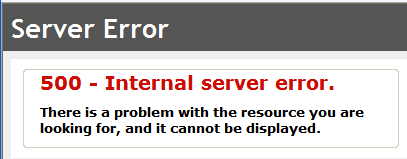
Kontrollera .htaccess
Kontrollera om .htaccess-filen är skadad eller inte är det första steget som kan hjälpa dig att lösa problemet. Du kan göra det genom att byta namn på din .htaccess-fil som leder till något som .htaccess_old. För att byta namn på .htaccess-filen måste du komma åt din webbplats med FTP. När du är inne, inkluderar .htaccess-filen som finns i samma katalog där du ser mappar som wp-innehåll, wp-admin och wp-inkluderar.
När du har bytt namn på .htaccess-filen. , försök ladda din webbplats för att se om det löste problemet.
Innan du går vidare till andra saker, gå till Inställningar ”Permalinks och klicka på Spara. Detta genererar en ny .htaccess-fil för dig för att säkerställa att dina sidor returnerar inte en 404 (sidan hittades inte).
Öka minnesgränsen för PHP
Utarmning av PHP-minnesgränsen kan vara orsaken till 500-felet som behöver en felsök, följ dessa steg:
- Skapa en tom textfil som heter ”php.ini”,
- Klistra in följande kod: = 64 MB minne;
- Spara filen;
- Ladda / mapp / wp-admin med FTP.
Inaktivera alla plugins
Om ingen av dessa lösningar har fungerat , då är det möjligt att problemet ligger i något plugin eller temat som äventyras. Tyvärr finns det inget enkelt sätt att räkna ut det. Du måste inaktivera alla WordPress-plugins samtidigt.
Om inaktiveringen av alla plugins korrigerar felet vet du att felet ligger mellan plugins, det är nu att ta reda på vilken. För detta måste du gå och återaktivera ett plugin åt gången tills du hittar den som orsakade problemet.
Glöm inte att bli av med den förbannade och rapportera felet till författaren till plugin.
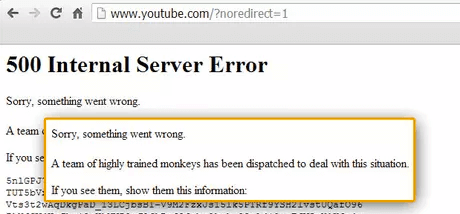
Ladda upp kärnfiler igen
Om plugin-alternativet inte korrigerar det interna serverfelet är det värt att ladda upp mappen wp-admin och wp-inkluderer från en ny WordPress-installation. Förutom att behålla all din information kan du lösa problemet om en fil har skadats.
Leta efter din webbhotell
Om ingenting fungerar måste du kontakta din webbhotell leverantör. Genom att titta på serverloggarna bör de kunna komma till botten med sakerna.